Comment Utiliser iMessage sur Iphone, Vous Pouvez Envoyer Autant De Messages Que Vous Le Souhaitez Sans Crédit !
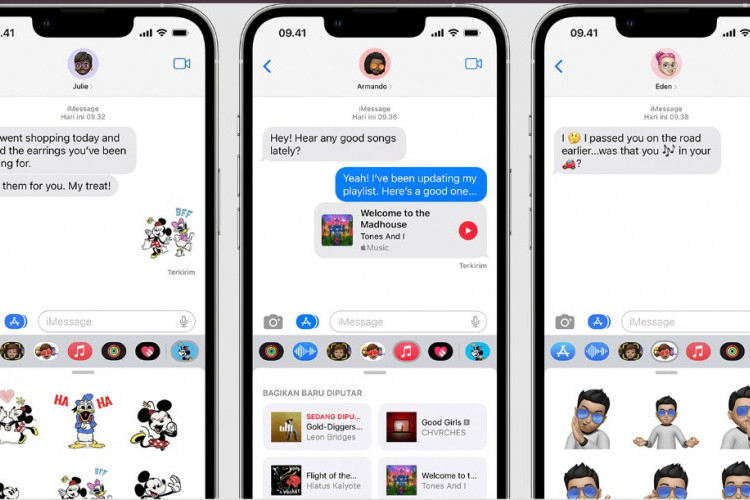
--
Jeux, Ascomaxx - Dans la discussion ci-dessous, nous allons partager des informations sur la façon d'envoyer des messages sur iPHONE sans crédit que vous pouvez faire de la façon suivante. ;
iMessage est une application de messagerie instantanée qui s'installe automatiquement sur l'iPhone. Elle a été développée par Apple et lancée en 2011. Non seulement iMessage fonctionne sur l'iPhone, mais il peut également être utilisé sur MacOS, iPadOS et watchOS.
Comme d'autres applications de messagerie instantanée, iMessage possède des fonctions qui permettent aux utilisateurs d'envoyer des messages courts, des photos, des vidéos et des documents sans déduire de crédit, car il utilise le réseau Internet.
Dans cet article, How To Tekno vous explique comment utiliser iMessage iPhone afin de pouvoir échanger des messages avec d'autres utilisateurs d'iPhone sans avoir de crédit.
À lire aussi: Comment Trouver My File Sur L'iphone, Vous Pouvez Aussi Vérifier Vos Téléchargements !
Comment utiliser iMessage iPhone
Avec iMessage, vous pouvez utiliser des effets animés, des autocollants, des emojis et bien d'autres choses encore pour ajouter au plaisir d'échanger des messages avec des amis ou des proches sans craindre d'être à court de crédit.
Comment envoyer un message
La fonction principale d'iMessage est d'envoyer des messages. Vous trouverez ci-dessous comment utiliser iMessage iPhone pour envoyer des messages. Comment utiliser iMessage iPhone pour envoyer des messages
Selon le site officiel d'Apple, voici comment utiliser iMessage iPhone :
1. Démarrer une conversation
Ouvrez l'application iMessage sur l'iPhone et cliquez sur l'icône en forme de boîte dans le coin supérieur droit pour démarrer une nouvelle conversation.
2. Saisissez le numéro de téléphone
Ajoutez un numéro de téléphone dans le champ prévu à cet effet ou cliquez sur l'icône "+" pour le récupérer dans le répertoire téléphonique. Vous pouvez également utiliser votre identifiant Apple ou le nom de votre contact.
3. Tapez le message
Dans le champ de texte, tapez le message que vous souhaitez envoyer à vos amis ou à votre famille.
4. Envoyer le message
Enfin, cliquez sur l'icône en forme de flèche pour envoyer le message. Si l'icône '!' (point d'exclamation) apparaît, cela signifie que le message n'a pas été envoyé et qu'il faut répéter les étapes depuis le début, ou vérifier votre réseau Internet.


